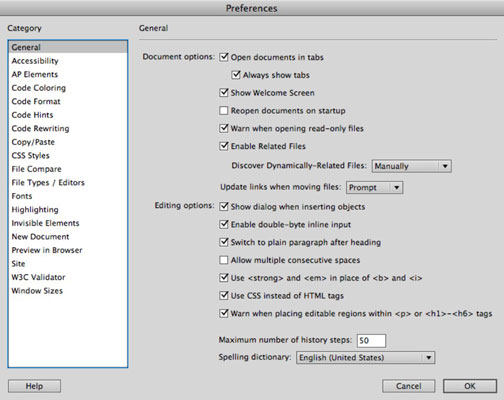Kad strādājat ar Dreamweaver CS6, lai izveidotu vietnes, izmantojiet iestatījumus dialoglodziņā Dreamweaver preferences. Lielākā daļa šo iestatījumu ir pietiekami intuitīvi, lai jūs varētu tos izdomāt.
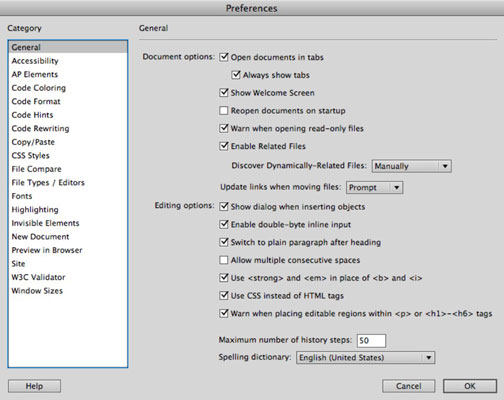
Tomēr, ja izmantojat Dreamweaver kā galveno tīmekļa dizaina rīku, veltiet nedaudz laika, lai izpētītu šeit pieejamās iespējas, kā pielāgot Dreamweaver instalāciju. Dialoglodziņš Preferences ir pieejams, izvēloties Rediģēt → Preferences (Windows) vai Dreamweaver → Preferences (Mac).
Šajā dialoglodziņā ir daudz iestatījumu, kurus varat pielāgot; labākais veids, kā iepazīties, ir tos izpētīt.
Kategorijā Vispārīgi varat ieslēgt un izslēgt sveiciena ekrānu. Varat arī redzēt opcijas, kā pielāgot iestatījumus tam, kā Dreamweaver apstrādā pareizrakstības pārbaudi un saišu atjaunināšanu. Šī ir arī vieta, kurā varat iestatīt Dreamweaver, lai tas brīdinātu, kad atverat tikai lasāmus failus (failus, kas ir bloķēti un kurus nevar rediģēt, tikai skatīti).
Citas kategorijas dialoglodziņā Preferences ļauj pielāgot to, kā izmantojat pieejamības līdzekļus (cilnē Pieejamība), kādas krāsas tiek izmantotas, parādot kodu (cilnē Code Coloring) un kā tiek formatēts kods (cilnē Koda formāts). ).
Ja plānojat veikt daudz manuālas kodēšanas Dreamweaver's Code skatā, pārbaudiet opcijas kategorijā Koda padomi. Šeit varat pārvaldīt, kā Dreamweaver parāda ieteikumus, kad sākat rakstīt tagus.
Starp opcijām ir norādīts, kad parādīt mājienu (jūs varat izvēlēties, kādas rakstzīmes ievada koda mājienu) un kādu laika aizkavi Dreamweaver piemēros pirms mājiena parādīšanas. Vai arī šeit varat izslēgt koda mājienu rādīšanu.
Bet, ja ir iespējota koda mājienu sniegšana, programma Dreamweaver mēģina pabeigt tagus, kamēr jūs tos rakstāt, lai atgādinātu par pareizo sintaksi vai šim tagam pieejamos parametrus. Turklāt šī funkcija parāda pieejamo stilu sarakstu, ja lapai ir iestatīts CSS. Un, protams, ja Dreamweaver koda mājiens rada kodu, kuru jūs neplānojāt, vienmēr varat izmantot tastatūras taustiņu Dzēst, lai atsauktu šo kodu.